
Michael Cain
0
4511
539
 Dışarıda pek çok takvim ve yapılacaklar uygulaması var ve dürüst olmak gerekirse, sanırım bunların hepsini denedim. Her zaman karşılaştığım tek zorluk, takvimi kontrol etmek için bir uygulama açma veya bir web sitesini ziyaret etme ihtiyacımın hoşuma gitmemesi. Bana göre, herhangi bir takvim sistemi normal İnternet kullanımınıza tam olarak entegre olmalı ve hızlıca bir bakışta erişilebilir olmalıdır..
Dışarıda pek çok takvim ve yapılacaklar uygulaması var ve dürüst olmak gerekirse, sanırım bunların hepsini denedim. Her zaman karşılaştığım tek zorluk, takvimi kontrol etmek için bir uygulama açma veya bir web sitesini ziyaret etme ihtiyacımın hoşuma gitmemesi. Bana göre, herhangi bir takvim sistemi normal İnternet kullanımınıza tam olarak entegre olmalı ve hızlıca bir bakışta erişilebilir olmalıdır..
Herhangi bir çevrimiçi takvim sistemini düşündüğümde, kesinlikle en uzun Google Takvim’le kaldım. Bunun nedeni, kişisel bir planlama sisteminde ihtiyaç duyacağınız her şeyi sunmasıdır - yapılacaklar listesi, kolay etkinlik ve randevu oluşturma ve masaüstü uygulaması veya web sitesi aracılığıyla erişim. Google Takvim’e Google Mail’den veya Microsoft Outlook’u Eşitlemek için Outlook 7 Araçları gibi Google Mail gibi diğer e-posta istemcilerinden bile erişilebilir. Her iki takvimi senkronize halde tutmak için en iyisini gösteririz. veya Thunderbird Google Takvimini Thunderbird'e Entegre Etme Google Takvim'i Thunderbird'e Entegre Etme Thunderbird ve Google Takvim'i kullanıyorsunuz ve ikisini nasıl birleştirebileceğinizi merak ediyor musunuz? Google Takvim’i Thunderbird’le nasıl tümleştireceğinizi gösteriyoruz. .
Bir süre sonra, takvimimi kullanmayı bırakma eğilimindeyim, çünkü genellikle kontrol etmek için çok meşgulüm! Benim gibiyseniz, o zaman Chrome'a göz attığınızda takviminizi parmaklarınızın ucuna getiren kullanışlı bir Google Takvim denetleyicisi eklentisi hakkında bilgi almaktan memnuniyet duyarsınız..
Google Calendar Checker Plus’ı Yükleme
Chrome eklentisini ilk yüklediğinizde, başlangıçta seçenekler ekranını göreceksiniz. Bunları dikkatlice izleyin, çünkü ekranda etkinleştirebileceğiniz çok güzel özellikler var. Örnekler için etkinleştirebilirsiniz “ses aktivasyonu”, bu, bir etkinlik veya randevunun sesli bir sesle geldiğinde sizi uyaracaktır. Bilgisayarınızdan uzaklaşmak istiyorsanız ancak herhangi bir takvim bildirimini kaçırmak istemiyorsanız, bu oldukça havalıdır..
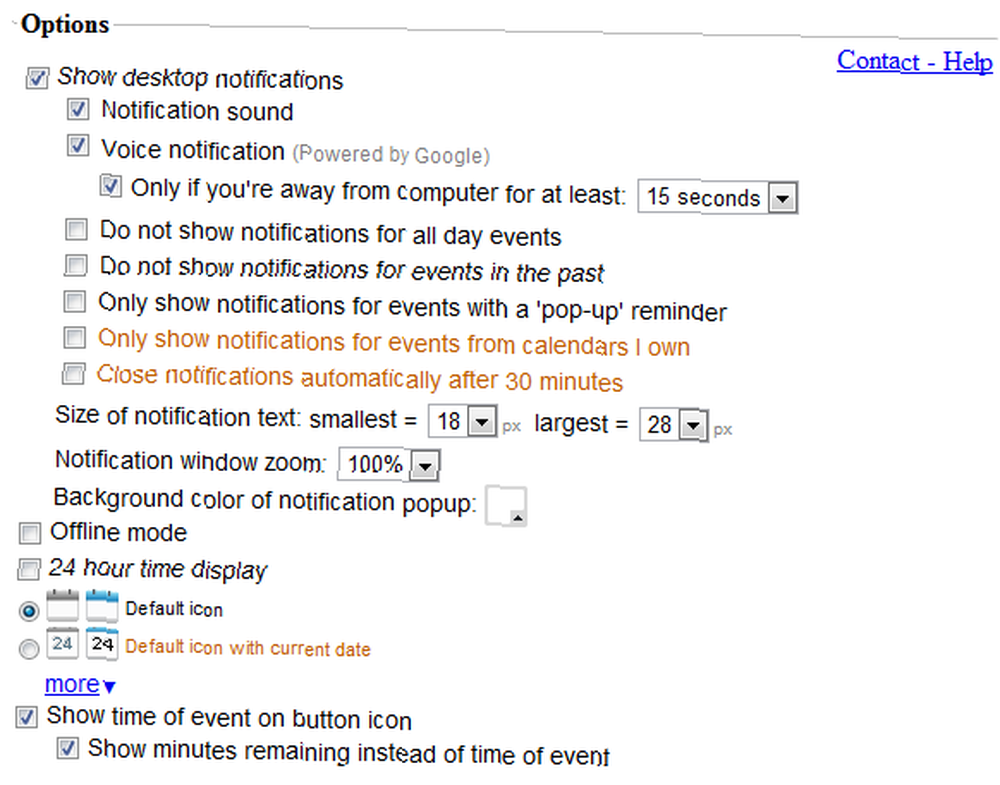
Yüklendikten sonra, eklenti tarayıcınızın konum alanının yanına küçük bir takvim simgesi ekler. Henüz giriş yapmadıysanız, simgeye sol tıklayın ve “Oturum aç” Takviminizin depolandığı Google hesabına giriş yapmak için.
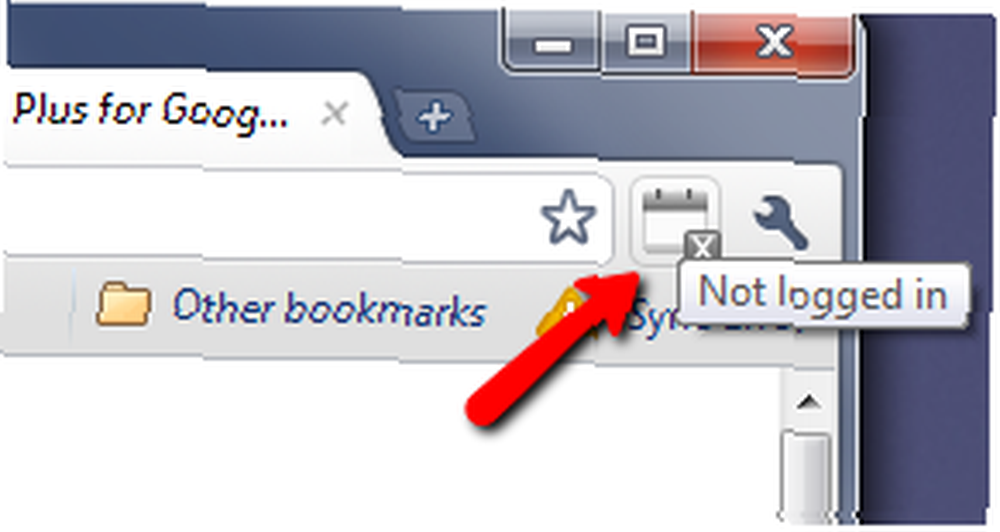
Oturum açtıktan sonra, bugün ve yarın için Takvim genel bakışınıza hızlı bir şekilde göz atmak için tek yapmanız gereken, farenizi simgenin üzerine getirmektir. Bu iki güne ait tüm etkinlikleri listeleyen küçük bir açılır pencere göreceksiniz. Bundan daha kolay olmaz!
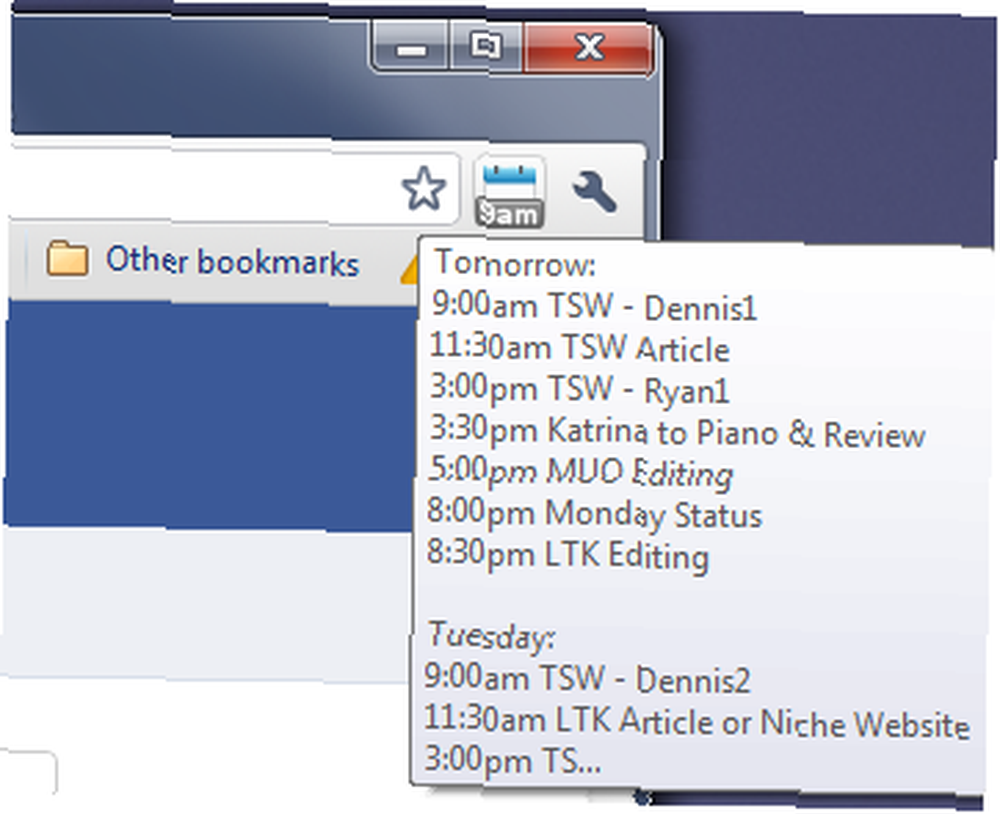
Takviminizin tam gelişmiş bir versiyonunu görmek istiyorsanız, simgeye sol tıklayın. Bunu yaptığınızda, takviminizin tamamı tarayıcınızın içindeki bir açılır kutuda açılır. Sizi Google Takvim’e entegre eden pek çok diğer widget veya eklentiden farklı olarak, bu sizi yalnızca Takvim sitesine göndermekle kalmaz, aynı zamanda doğrudan tarayıcınızın içindeki Takviminize neredeyse tam erişim sağlar.
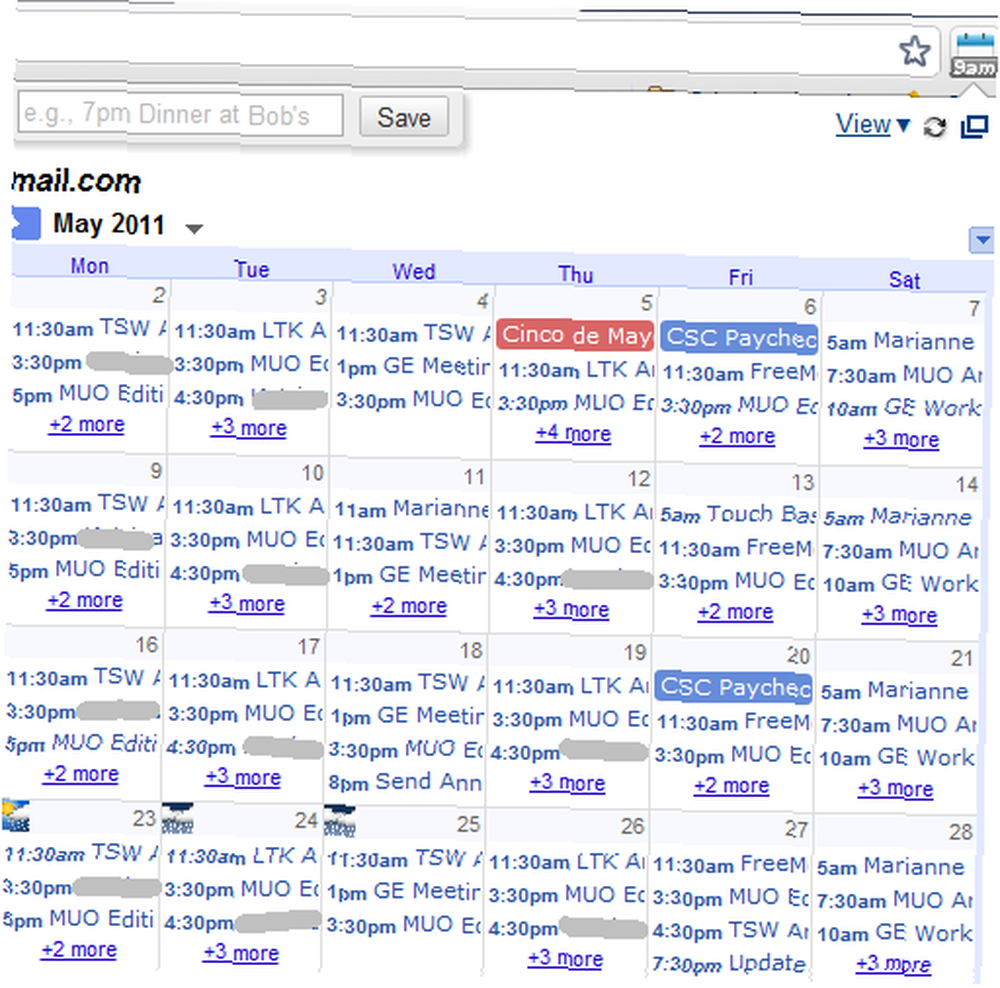
Haftalık görünüme geçmek mi, yoksa gündemdeki gündeminizi mi görmek istiyorsunuz? Sadece tıklayın Görünüm açılır kutuyu seçin ve entegre takvimin nasıl görünmesini istediğinizi seçin..
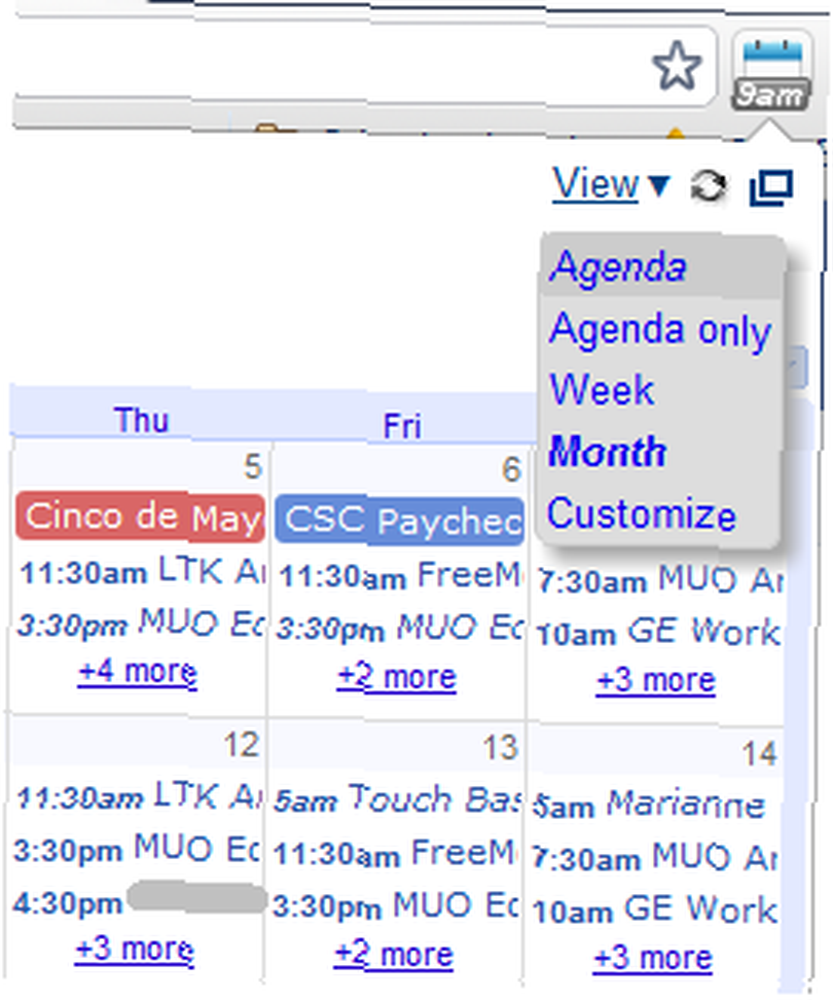
Bir başka güzel özellik ise randevu detaylarını görüntülemek isterseniz, asıl Takvim web sitesine gitmenize gerek yok. Eklentinin içinde her şey mevcut. Bir Takvim öğesine tıkladığınızda, randevu ayrıntıları takvimin en üstünde belirir. Eğer tıklarsan “daha fazla detay >>“, ancak Google Takvim bu etkinliğin veya randevunun ayrıntılarını içeren yeni bir sekmede açılır.
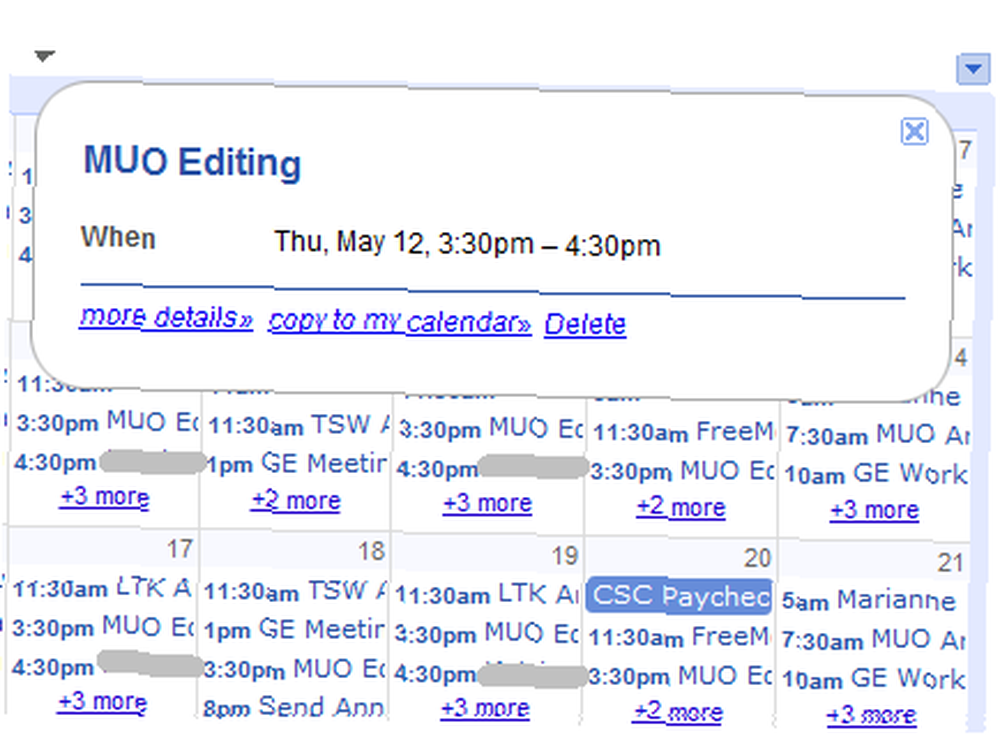
Ayrıca yeni randevularınıza hızlı bir şekilde girerek de ekleyebilirsiniz. “Hızlı Ekleme” takvimin en üstündeki alana tıklayın veya ayın herhangi bir gününe tıklayabilirsiniz; etkinlik ayrıntılarını yazabileceğiniz bir açılır pencere görünür. Bu, Google sonuçlarına göz atmanın veya bir makaleyi okumanın tam ortasında olsanız bile, birkaç tıklamayla bu eklentinin Takvim’inize, bulunduğunuz web sitesinden çıkmadan bile bir etkinlik eklemenize izin verdiği anlamına gelir..
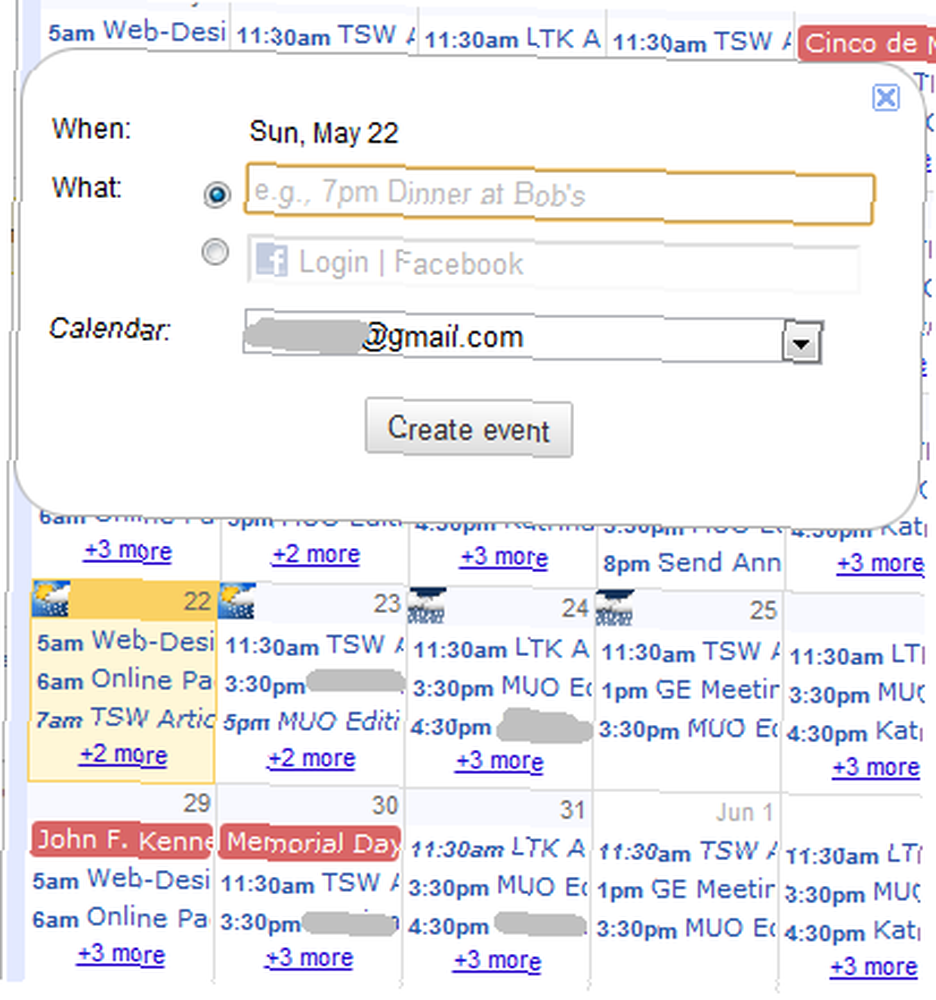
Bu Chrome eklentisinde de birkaç küçük avantaj var. Bugün ve önümüzdeki birkaç gün, ayın sol üst köşesinde hava durumunu gösteren küçük bir simge olduğunu fark edeceksiniz. Bu simgeye tıklarsanız, hava ile ilgili 3 günlük hızlı bir hava tahminini görebilirsiniz - bu gezileri planlarken ve randevularınızı ve etkinliklerinizi takvime eklerken kesinlikle yardımcı olur!
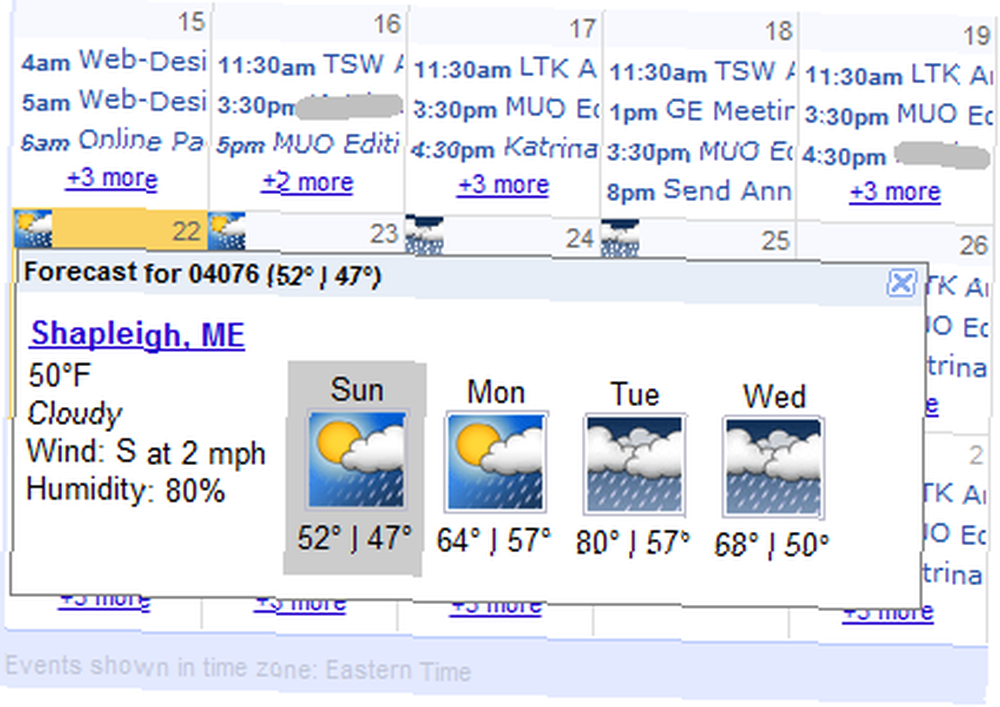
Tıkladığınızda “Görünüm” açılır ve seç “Özelleştirmek” Menüden, Takvim sayfanızı HTML kodunu kullanarak özelleştirebileceğiniz Seçenekler sayfasının bir bölümüne yönlendirilirsiniz. Bu özelliği kullanarak, açılır takviminiz için yüksekliği, genişliği, renkleri ve diğer birçok görüntüleme özelliğini değiştirebilirsiniz. Tıkla “Takvim Yardımcısı” ne istersen yapacak kod ile gelip.
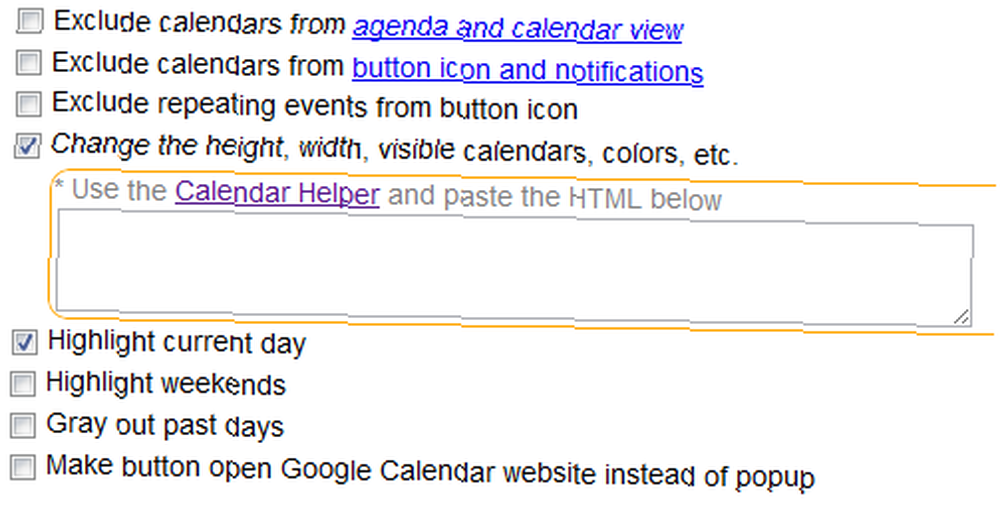
Görebileceğiniz gibi, Calendar Checker Plus, Chrome'a Google Takvim sayfasını ziyaret etme gereksinimini ortadan kaldıracak oldukça yönlü bir eklentidir! Şu andan itibaren farenizi tarayıcınızdaki Checker simgesine kadar kaydırabilir ve saniyeler içinde takviminize ve tüm randevularınıza tam erişebilirsiniz.
Takvim Denetleyicisi kullanıyor musunuz? Hangi özellikleri yararlı buluyorsunuz ve ne düşünüyorsunuz? Deneyin ve düşüncelerinizi aşağıdaki yorum bölümünde paylaşın!
Resim Kredisi: uwbobio











